Корекция на флаш устройство, което е придобило суров формат

- 3185
- 811
- Leslie Ortiz
Ако в един прекрасен момент на свързване. Искате да го форматирате?", Тогава тази статия е за вас.

Възстановяване на флаш устройство след трансформацията му в суров формат.
Какво е флаш устройство сурово формат
Първо, нека разберем какво е сурово. В крайна сметка всички са свикнали да виждат на своите дискове обичайните файлови системи, като NTFS, FAT32. Те се използват както за SSD твърди задвижвания, така и за твърди дискове и флаш устройства.
Файловата система е необходима, така че дисковете да могат да функционират и да комуникират с компютъра. Благодарение на нея компютърът преобразува информация в двоичен код, който той разбира и с който може да работи, а потребителят вече вижда резултата от тази работа: снимки, текст, видео, аудио записи, игри и приложения. Но какво е сурово? Ако всъщност не навлизате в подробности, RAW е провал, системна грешка. Нека да разберем защо възниква този проблем.
Защо Flash Drive стана суров
Ако файловата система на вашето USB флаш устройство внезапно стана сурова, тогава в работата с него или компютър има неизправност от различен характер. Започвайки от баналните повреди на системата, завършвайки с работата на злонамерената програма, SO -нареченият вирус. Ако сте сигурни, че повредата е възникнала поради вируса - при свързване на флаш устройство, антивирусът ви информира, че има заплаха за него, но вие пренебрегвате тези предупреждения - тогава за да започнете, си струва да сканирате системата и да премахнете основния източник от проблема, а именно вируса, който се достави, който се достави. Имате много проблеми.

Вирусът може също да премине през интернет на вашия компютър, за да предотврати инфекцията в бъдеще, трябва по -избирателно да изберете сайтове в търсене на една или друга информация, да се съсредоточите върху доказани сайтове. Все още е напълно възможно физическо увреждане на задвижването, например при падане, разлика в напрежението в компютъра, неправилно отстраняване на флаш устройства.
Така че сега знаете защо възниква такъв проблем. Основното е да не бързате да форматирате флаш устройството, ще загубите всички файлове върху него. Можете да опитате да „съживите“ неговата вградена програма за Windows или други трети програми на партията, които като цяло са достъпни в Интернет.
Как да поправите суровия формат на флаш устройство
Ако не се нуждаете от данни на флаш устройство, тогава можете спокойно да го формирате с вградени инструменти. Но ако има ценни данни за него, трябва да коригирате този проблем. Въпросът възниква тук: Как да поправим флаш устройството в суров формат?
Няма нужда да се отчайвате, всичко може да бъде възстановено без загуба, но всичко не винаги е толкова лесно и безоблачно. Ако сте лошо си представяте какво да правите, ако Flash Drive е станал в суров формат, тогава все пак трябва да се свържете с специализиран сервизен център, където всички данни ще бъдат възстановени срещу определена такса. Ако сте уверени в себе си, тогава можете сами да възстановите флаш устройството. Има специални програми за решаване на този проблем.
Как да поправите суровия формат на флаш устройството? Трябва да започнете с програмата Built -in, която се стартира през командния ред. Достатъчно е да въведете командния ред в командния ред: chkdsk n: /n, където n е буквата, обозначаваща диска, който искате да „излекувате“, а вторият /n е функцията за коригиране на файловата система при сканиране. Ако вградената програма не се справя с този проблем, тогава тя ще покаже съобщението "Chkdsk е неприемливо за сурови дискове. Но не се разстройвайте, все още има много програми за трета страна, които ще помогнат в борбата срещу този злополучен суров суров.
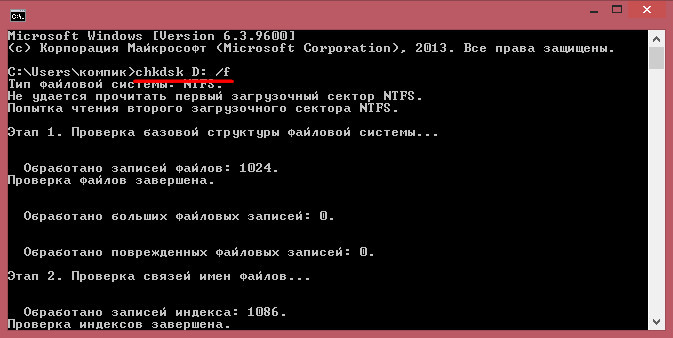
В случай на безсилие на изградената програма, сравнително безплатната програма DMDE ще дойде на помощ, която може да бъде изтеглена от официалния сайт. Не е трудно да стартирате и инсталирате тази помощна програма, така че няма да се спрем на това подробно това. След инсталиране и стартиране на приложението ще видите два прозореца. Вляво изберете "Fiz. Устройство ", вдясно - проблем с флаш устройство. Кликнете върху него с двойно щракване. В този момент ще се появи експресно сканиране на съдържанието на флаш устройството.
Отидете в татко "Намерено", след това в папката "All Found + Reconstruction", след това щракнете върху "Коронен обем" и потвърдете действията си. Сега бъдете търпеливи, тъй като колкото по -голям е обемът на вашето флаш устройство, толкова по -дълго ще се извърши сканирането. След края на тази процедура в прозореца ще видите всички файлове, съдържащи се на флаш устройството преди повредата в работата му, но имайте предвид, че те ще имат напълно различни имена. След това можете да пристъпите към тяхното възстановяване.
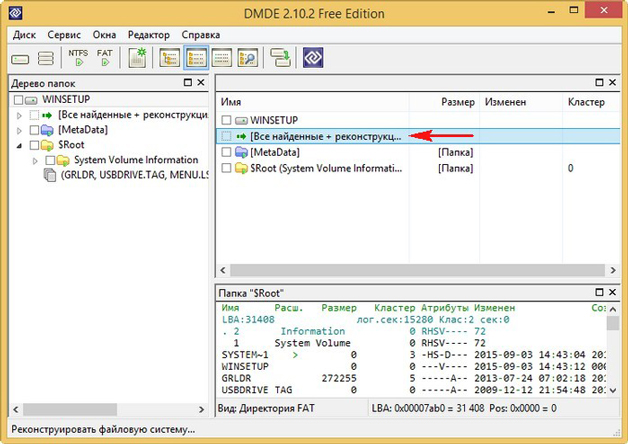
Ако след всичко направено, нищо не се е случило с вас или функционалността на тази програма не отговаря на вашите изисквания, трябва да помислите за друга опция, а именно Minitool Power Data Recovery. Има безплатна версия на програмата, чиято функционалност е ограничена само от максималното тегло на възстановения файл (до 1 GB).
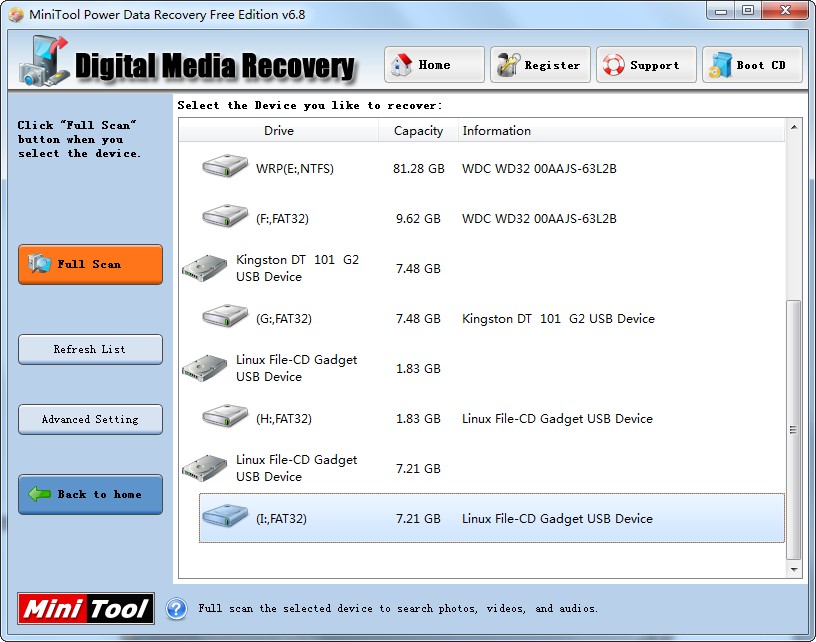
- След като инсталирате и стартирате тази помощна програма, трябва да посочите диска, от който искате да възстановите.
- Изберете флаш устройство. Възстановяването на данни за мощност на Minitool ще ви покаже, че файловете, съдържащи се в него. Можете да изберете всичко или просто необходимото.
- За да запазите файлове, трябва да натиснете бутона Save Files (разположен отляво, син).
- След това програмата ще ви помоли да посочите директорията (диска), към която искате да запазите файлове с лошо -фатирано флаш устройство. И тя ще ви предупреди, така че да не мислите да запазите данните на флаш устройството, с което ги възстановявате.
От този момент ще започне процесът на копиране, продължителността може да бъде прилично време, което зависи от обема на файловете и изчислителната мощност на компютъра. След всичките си манипулации очаквайте завършването на копирането. Това е всичко, остава само за проверка на необходимите файлове в папката, в която сте ги запазили, независимо дали те са четими. И всъщност започнете да "възкресете" флаш устройство. Тоест просто го форматирайте.
Какво да направите, ако флаш устройство не е форматирано в суров формат
Ще бъде полезно да се докоснете до друг аспект на този проблем, а именно: какво да направите, ако флаш устройството не е форматирано в суров формат? Ако сте успели да извлечете файлове, използвайки горната програма, трябва да помислите как да възстановите флаш устройство, което се е превърнало в суров формат, да го върнете към предишното си изпълнение. Отидете на "Моят компютър", щракнете върху десния бутон на устройството и изберете "Формат". Ако след това остава същият болен суров формат, тогава не всичко е толкова розово и трябва да „изпотявате“ малко.
В този случай, за да се възстанови флаш устройството, е необходимо да се извърши SO -нареченото ниско ниво на "дълбоко" форматиране на устройството. За съжаление, самият Windows не знае как да направи това, но прекрасният полезен формат на ниско ниво ще дойде на помощ, който се разпространява условно безплатно.
Лесно е да се работи с тази помощна програма:
- Стартирайте го в „Продължи безплатно“, за да продължите безплатно използване. В този случай функционалността на безплатната версия е достатъчна за нас.
- В отворения прозорец изберете устройството.
- След това, в отворения прозорец, отидете в раздела за формат на ниско ниво, щракнете върху „Форматиране на това устройство“ и потвърдете това действие.
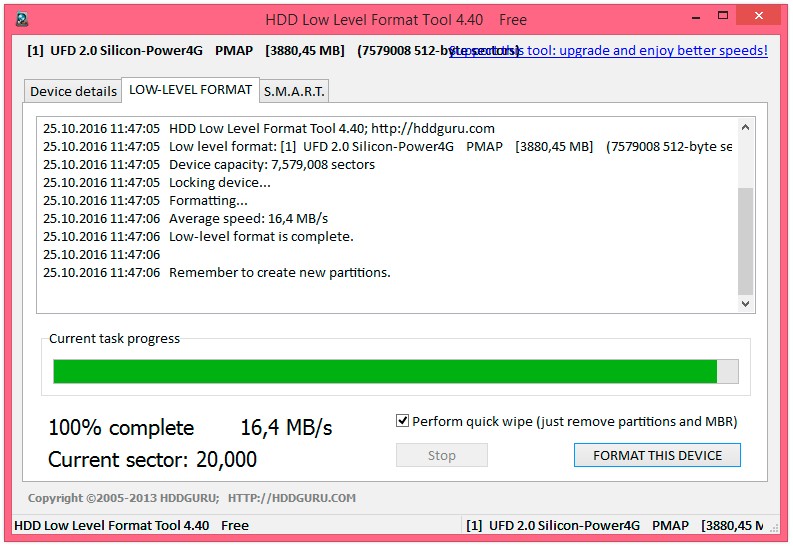
След приключване на процеса на форматиране на ниско ниво, продължителността на която зависи от изчислителната мощност на компютъра и силата на звука на флаш устройството, ще има съобщение, че трябва да форматирате USB флаш устройството в Windows, за да се Възстановете "нормалната" файлова система. Когато форматирате, посочете предпочитания към вас NTFS или FAT32 формат, но не забравяйте, че файловата система FAT32 не ви позволява да съхранявате големи единични файлове, така че ако изтегляте филми, игри и подобни „тежки“ файлове, NTSF файла Системата е идеална за вас.
За да обобщя всичко по -горе, искам да кажа, че няма нищо лошо в този проблем и всичко е решено. Ако дори имате много важни файлове, документи и т.н., не закачайте носа си на флаш устройство. Ако направите всичко правилно, ще възстановите всичките си файлове без загуби.
- « Инсталиране на Telegram Messenger за различни устройства
- Какво е оправдано от сигурността в Telegram »

